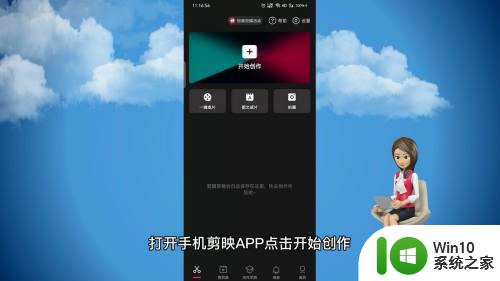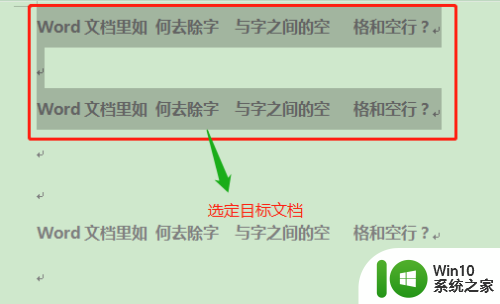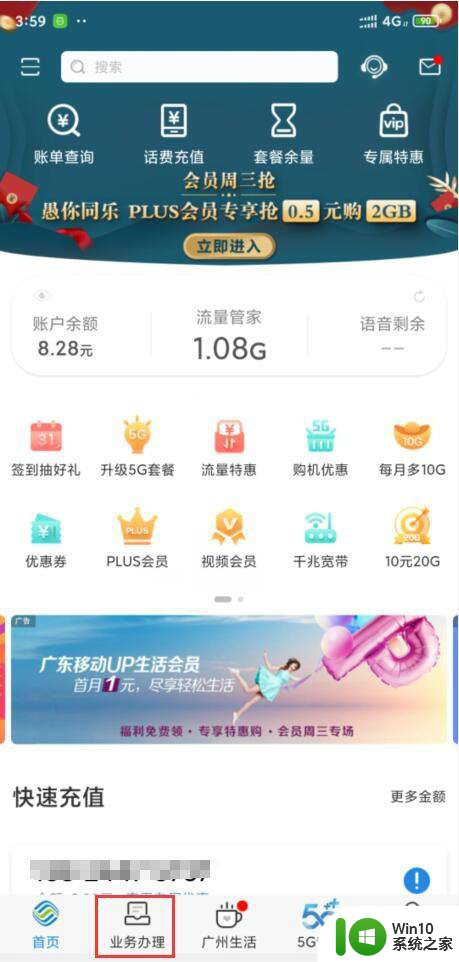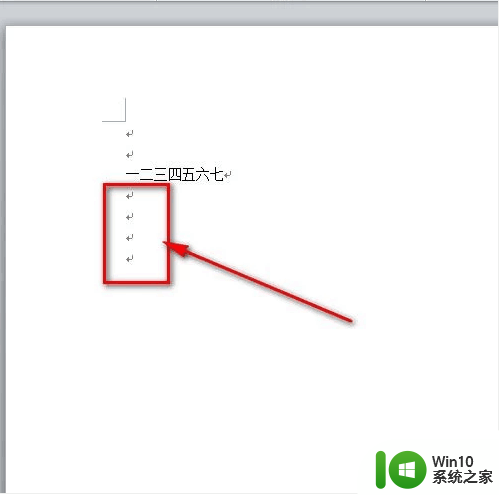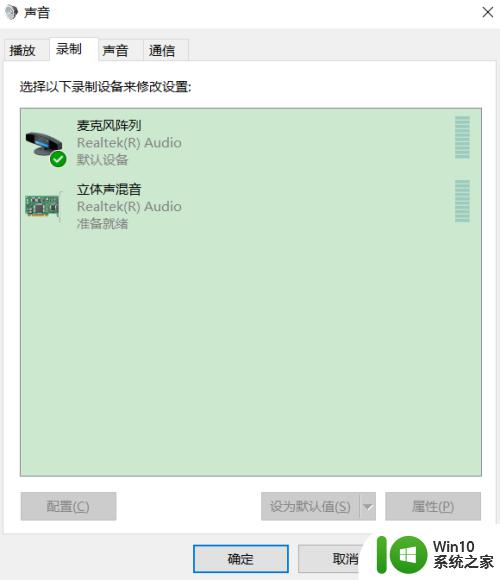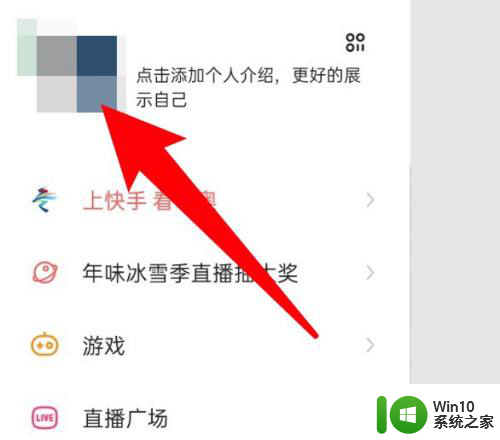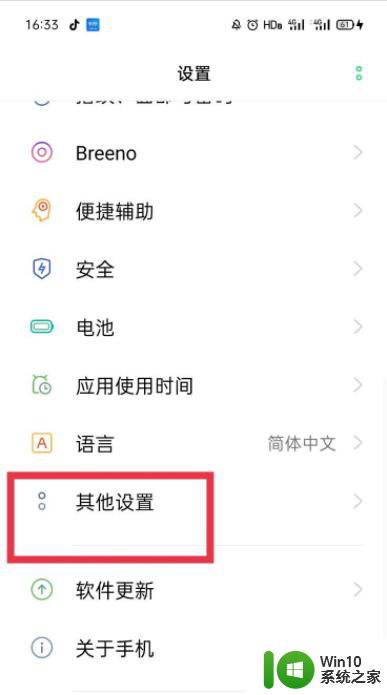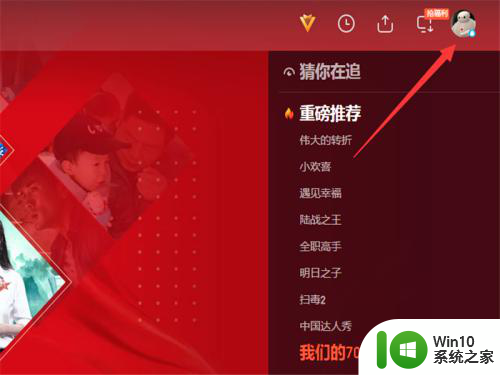电脑怎么把视频上的字去掉 如何去掉别人视频中的字幕
在当今数字化时代,视频已成为人们生活中不可或缺的一部分,有时我们在观看视频时可能会遇到字幕干扰的情况,这不仅影响了观影体验,还可能让人感到烦恼。如何有效地将视频中的字幕去掉呢?在本文中我们将探讨一些简单而实用的方法,帮助您轻松摆脱这一困扰。无论是在个人娱乐还是专业领域,掌握这些技巧都能让您更好地享受视频内容。

具体方法如下:
1、打开会声会影视频编辑软件,然后在视频轨道上单击鼠标右键。出现下拉菜单,选择“插入视频”选项,进行插入视频操作。
2、导入视频后,在预览区点击“素材”选项。视频周围出现橙色方框时,一直按住鼠标左键拖动视频至字幕消失,则字幕被去除。
方法二、
1、选择“图形”中的“颜色”选项,从中选择符合适的图纸。拉至叠加轨道中,并拖至与视频长度一样。再在预览区中调节图片能覆盖字体大小即可,也可以在其中添加自定义的文字,则视频字幕被去除。
2、 选择“FX”滤镜选项,点击“全部”方框,从下拉菜单中选择“二维映射”选项。
3、从“二维映射”的下拉菜单中,点击“修剪”滤镜,把“修剪”滤镜直接用鼠标左键拖至视频中。
4、双击工具栏上需要编辑的视频,点击“自定义滤镜”选项。
5、拖动视频进度条,选择有字幕的地方以方便进行编辑。点击“+”号选项,并放置在视频中有“+”的位置。用鼠标左键对虚线方框进行拖动,把虚线方框拖至字幕外,则字幕就被去除了。再通过调节宽度和高度,调整合适的屏幕图像。
6、最后点击“确定”选项,视频的字幕就去除了。
上面就是关于视频剪辑去字幕的方法了啊,有需要的网友可以按照上面的步骤来操作哦。
以上就是电脑如何去除视频中的字幕的全部内容,如果您遇到相同问题,可以参考本文中介绍的步骤进行修复,希望对大家有所帮助。